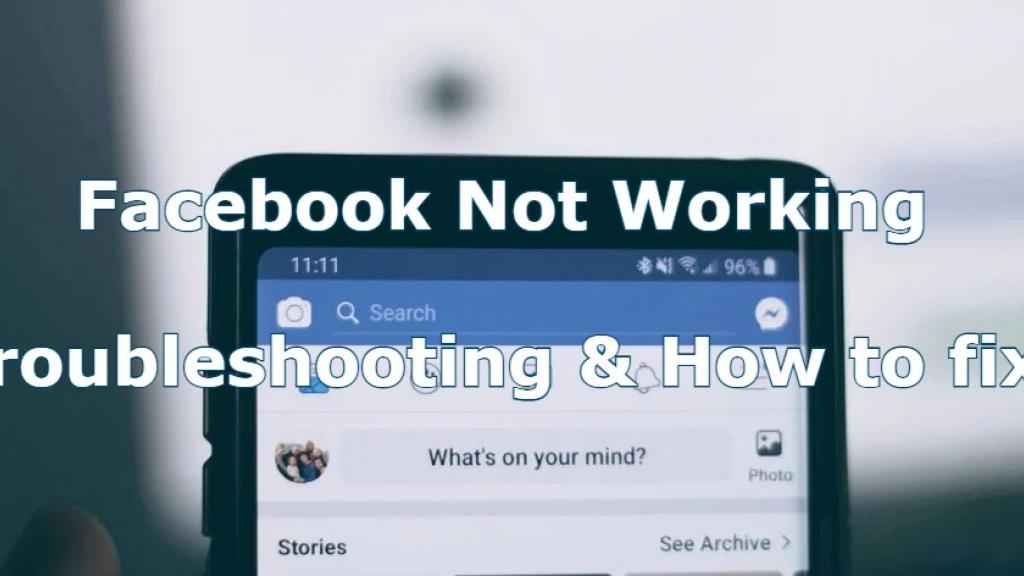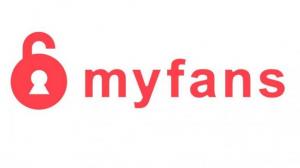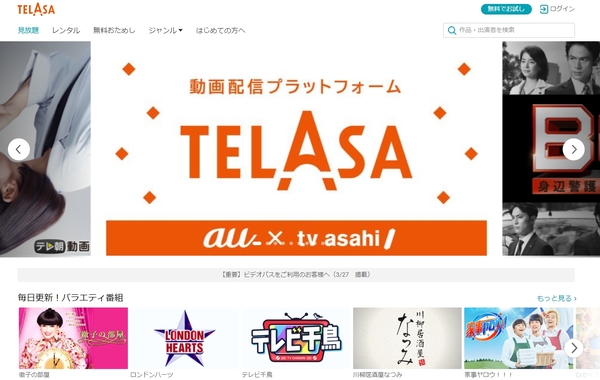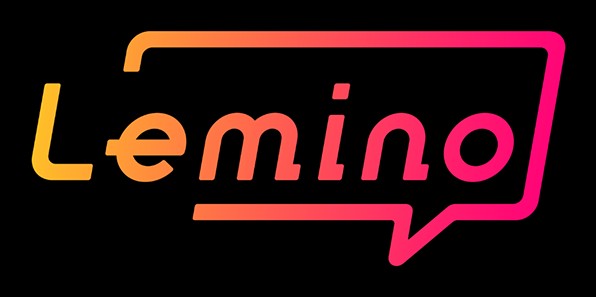お使いのFacebookアプリが起動しなくなりましたか?この問題を解決して、再びサービスを楽しめるようにする方法があります。モバイルアプリは、お使いのデバイスのストレージが少ない場合や、モバイルアプリを提供しているサービスのサポートが終了した場合などにクラッシュすることがあります。
しかし、モバイルアプリやウェブページが特定のデバイスで動作しなくなったり、開かなくなったりする理由は他にもあります。この記事では、Facebookユーザーのために、お使いのデバイスでFacebookが再び動作するようにするために試せる多くのトラブルシューティング方法を明確に説明しています。
興味深いことに、これらのトラブルシューティングのヒントはあまり技術的なものではなく、誰でも自分のデバイスにダメージを与えることなく行うことができます。
Facebookが動作しない。トラブルシューティングと解決方法
以下に説明する手順を試してもうまくいかない場合は、Facebook サポートにお問い合わせください。
1.アプリを完全に閉じて、再度開く
モバイルアプリをお使いの方は、Facebookアプリを最小化して終了し、Phone Cleanerアプリを使ってデバイスをリフレッシュしてから、アプリを再度開いて、すべてが期待通りに機能しているかどうかを確認してください。このシンプルな方法は、多くの人に効果がありましたが、あなたにも効果があるかもしれません。
ウェブブラウザを使用している場合は、Facebookのウェブページを閉じ、ブラウザを完全に終了させた後、再度開いてください。この方法は、デスクトップのウェブブラウザとモバイルのウェブブラウザに適用されます。
2.キャッシュとクッキーの削除
お使いのブラウザやデバイスでFacebookが動作しない原因として、アプリやブラウザのキャッシュが考えられます。そのため、キャッシュをクリアして、エラーが修正されたかどうかを確認することをお勧めします。モバイルアプリをお使いの場合は、「設定」→「アプリ」→「すべて(アプリ)」→「Facebook(またはブラウザアプリ)」→「キャッシュを消去」を選択してください。
PCの場合は、ブラウザの設定で、キャッシュとクッキーを消去するオプションを見つけ、そのオプションを選択して、キャッシュデータが正常に消去されるのを待ちます。キャッシュを消去する前に、Facebookのタブを閉じることを忘れないでください。
3.デバイスを再起動する
ほとんどの場合、上記の2つの方法でお使いのデバイスでFacebookが使えるようになりますが、そうならなかった場合は、デバイスの電源を切って再起動してみてください。PCをお使いの場合は、コンピュータを完全にシャットダウンし、約30秒後に再起動してください。
携帯電話の場合は、端末の電源を完全に切り、数秒待ってから再起動してください。電源を入れ直した後、不具合なくFacebookにアクセスできるか確認してください。
4.Facebookアプリ(またはブラウザアプリ)のアップデート
アプリのアップデートが定期的に公開されるのには理由があるようです。パッチ以外にも、モバイルアプリやデスクトップアプリの新バージョンには、より新しい機能や特徴が詰め込まれています。アプリのアップデートがあるということは、古いバージョンがそろそろ廃止されることを意味します。
つまり、Facebookアプリやブラウザアプリが最新でない場合は、このエラーの原因となる可能性があります。この問題を解決するには、Play Store、App Store、またはお使いのデバイスの公式アプリストアにアクセスして、Facebook//ブラウザアプリを利用可能な最新バージョンに更新してください。
5.アプリのアンインストールと再インストール
最新のバージョンにアップデートすると、問題は解決するはずです。しかし、念のため、まだFacebookにログインできない場合は、アプリをアンインストールして再インストールすることを検討してください。そこで、Facebookやブラウザ(Web版を使用している場合)のアプリをアンインストールします。
アプリをアンインストールする際には、アンインストールしたアプリによって作成された残留ファイルをクリーニングすることが重要です。これは、Phone Cleanerアプリを使用して行うことができます。残留ファイルを削除した後、お使いの端末の公式アプリストアからアプリの再インストールを行ってください。Play Store(Android OS)、App Store(iOS)、Windows Store(Windows PC)。
6.インターネット環境の確認
Facebookが読み込めなかったり、開けなかったりするのは、インターネットの接続状況が原因の場合もあります。このような場合には、インターネットバンドルがまだ有効で、ルーター/WiFiデバイスの信号が強いかどうかを確認してください。
また、他のネットワークに変更して問題が解決するかどうかを確認することもできます。ごくまれに、インターネットサービスプロバイダー(ISP)がFacebookへのアクセスをブロックしている場合がありますので、ISPに連絡して、Facebookサーバーへのアクセスをブロックしていないかどうかを確認してください。
7.Facebookがダウンしていないか確認する
頻繁に起こることではありませんが、Facebookのサーバーが過負荷状態になり、オフラインになることがあります。上記の方法をすべて試してもうまくいかない場合は、オンライン(またはTwitter)でFacebookがダウンしていないか確認してください。Facebookのサーバーがダウンしている場合は、どうすることもできません。技術チームが問題を解決して、サーバーを再起動するのを待つしかありません。
Facebookの動画をダウンロードする方法
Facebook Watchでは、面白い映画やコメディークリップ、ローンチビデオなどがたくさん紹介されています。これらの動画を見て、感動したり、面白かったり、価値があったり、ワクワクしたりして、自分のデバイスにダウンロードしたいと思うかもしれません。
Y2Mate Downloader」をダウンロードしてインストールするだけで、簡単にダウンロードできます。このダウンローダーは1,000以上のウェブサイトから動画をダウンロードすることができ、Facebook、YouTube、HBO Max、Netflixなどが含まれています。
手順をご紹介します。
- FacebookのビデオのURLをコピーする
- Y2Mate DRMのダウンローダを起動し、 "ペーストURL "をクリックして、コピーしたFacebookのビデオのURLが自動的にインポートされます。
- あなたは、出力ビデオのフォーマットと品質をパーソナライズするためのカスタマイズ可能なダウンロードオプションが提供されます。
- あなたは、一度にそれらをダウンロードするには、複数のFacebookのビデオのURLを貼り付けることができます。
- 設定が完了したら、「ダウンロード」ボタンをクリックして、Facebook動画のダウンロードを開始します。
Y2Mate DRM Downloaderを使ってダウンロードできるFacebook動画の数に制限はありません。また、このダウンローダーは超直感的で、Window OS 7/8/10/11のすべてのエディションで動作します。
結論です。
上記の7つのヒントは、あなたがFacebookの読み込みの問題をナビゲートするのに役立つはずです。しかし、それらがうまくいかない場合は、Facebookのサポートに連絡して苦情を言ってください。FB動画をダウンロードするには、Y2Mate Downloaderを使用してください。高速で使いやすく、動画を鮮明なHD品質で保存します。